
GRCって何?
どんな時に使うの?
基本的な使い方を知りたいな。
こういった疑問に答える記事です。
私は広告掲載で月17万円の収入実績があり、GRCを実際に使っています。
本記事では、GRCの用途、基本的な使い方を説明します。
GRCってなに?

GRCとは検索順位をチェックするツールです。
たとえば、Googleで、「マブログ」で検索すると、2番目であることがわかります。(2020年12月現在)

GRCは、この検索順位を調べるツールになります。

え?Googleでわかるのであれば、Googleで検索して調べるのが良いのでは?
GRCの必要性
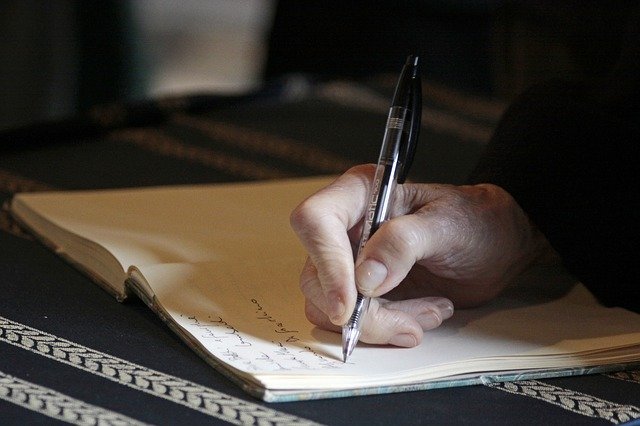
確かに1キーワードだけであれば、Googleで検索すればよい話です。
しかし、1記事1キーワードとして、100記事あるとすれば100回Googleで検索する必要があります。
100回検索するのはめんどうですよね?
この問題を解決するのがGRCになります。

GRCを使ってみようかな。お金はかからないの?
GRCの料金
無料版がありますので、まず無料版で試してみるのがよいでしょう。
一番お得なプランは「スタンダード」ですね。
| 無料版 | ベーシック | スタンダード | エキスパート | プロ | アルティメット | |
| 月払い料金 | 0円/月 | 450円/月 | 900円/月 | 1,350円/月 | 1,800円/月 | 2,250円/月 |
| 年払い料金 | 0円/年 | 4,500円/年 (2ヶ月分お得) | 9,000円/年 (2ヶ月分お得) | 13,500円/年 (2ヶ月分お得) | 18,000円/年 (2ヶ月分お得) | 22,500円/年 (2ヶ月分お得) |
| URL数 | 3 | 5 | 50 | 500 | 5,000 | 無制限 |
| 検索語数 | 10 | 500 | 5,000 | 50,000 | 500,000 | 無制限 |
| 上位追跡 | 0 | 5 | 50 | 500 | 5,000 | 無制限 |
| リモート閲覧 | - | - | 利用可 | 利用可 | 利用可 | 利用可 |
| CSV自動保存 | - | - | - | - | - | 利用可 |

GRCのインストール方法教えて!
GRCのインストール
1)以下をクリックする。
2)画面左側のGRC→ダウンロードをクリックする。
3)「最新版GRCのダウンロード (セットアッププログラム GRCsetup.exe)」をクリックし、ダウンロードする。
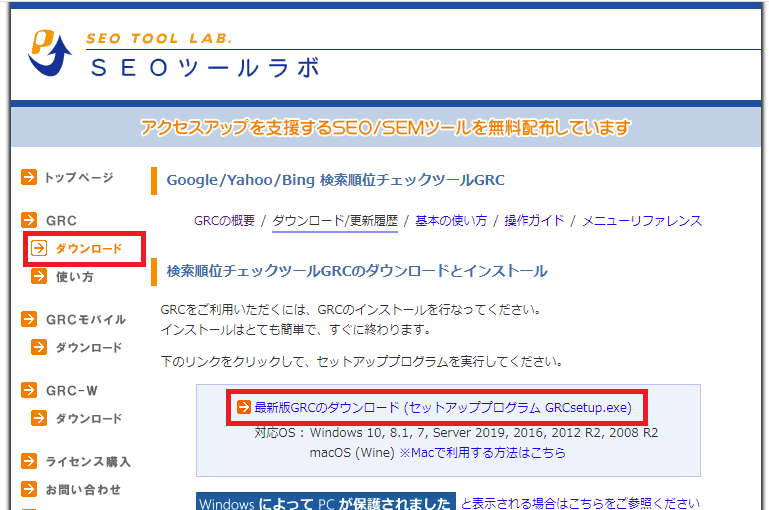
4)GRCsetup.exeを実行します。
5)セットアップ画面が表示されるので、「標準インストール(推奨)」を選択し、「次へ」ボタンをクリックします。
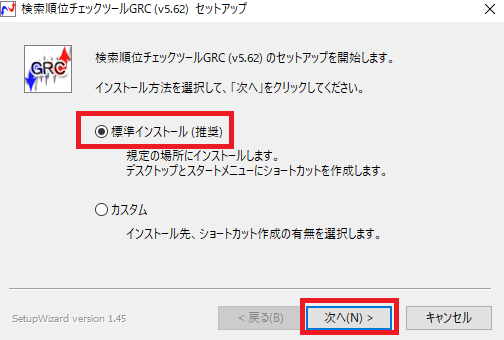
6)「次へ」ボタンをクリックします。
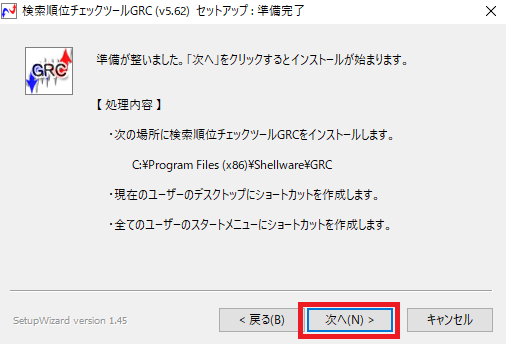
7)「完了」ボタンをクリックします。
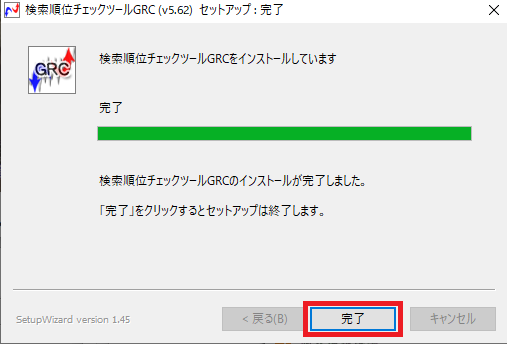

インストールできました! 次は何をすればいいですか?
GRCの基本的な使い方
GRCは以下の手順で利用します。
- Step1サイト登録
- Step2検索順位チェック実行
- Step3Step1、Step2の繰り返し
Step1 サイト登録
1)「編集>項目新規追加」メニューを選択します。
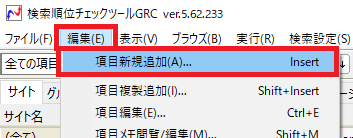
2)「項目追加」画面が表示されるので、下記の項目を入力して「OK」ボタンを押す。
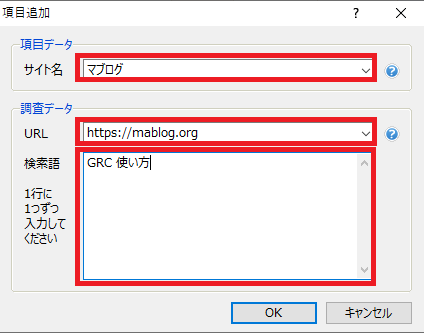
| サイト名 | 検索順位チェックするサイト名 | 例)マブログ |
| URL | 検索順位チェックするURL | 例)https://mablog.org |
| 検索語 | 検索順位チェックするキーワード | 例)ブログ アフィリエイト |
Step2 検索順位チェック実行
1)「実行>順位チェック実行」メニューを選択する
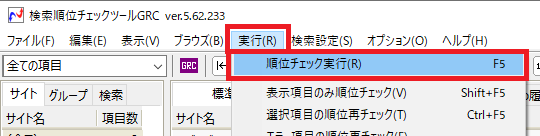
2)検索順位が表示される。
(下図は”マナブログ アイキャッチ”の検索順位が2位である事が分かります。)
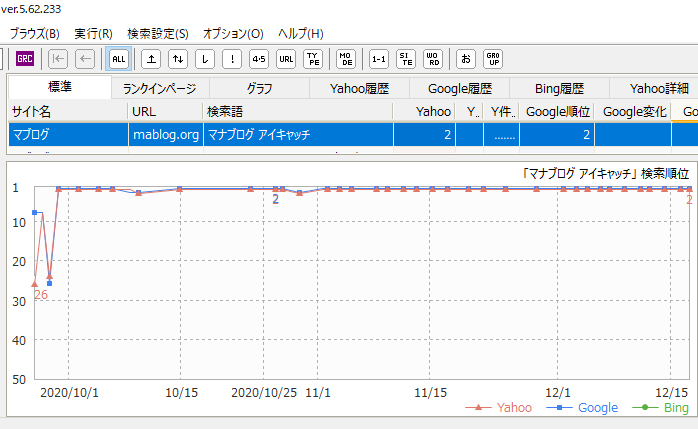

検索順位の確認ができました!
Step3 Step1、Step2の繰り返し

あとは「項目新規追加」メニューでどんどんキーワードを追加して、検索順位を確認していきましょう!

あっ、そうだ。検索順位をチェックを何度も実行するのが面倒なんですが、自動で実行する方法はありませんか?
検索順位チェックを自動で実行する方法
1)「実行>指定時刻に順位チェック実行」メニューを選択します。
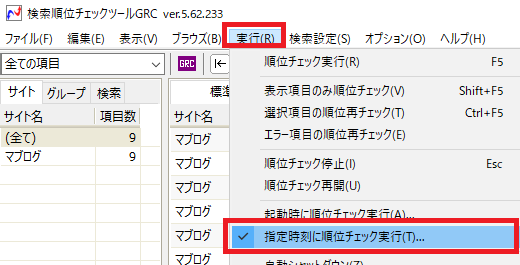
2)「指定時刻に順位チェック実行」画面が表示されるので、時間を指定する。
例)毎日 AM8:00に実行する設定
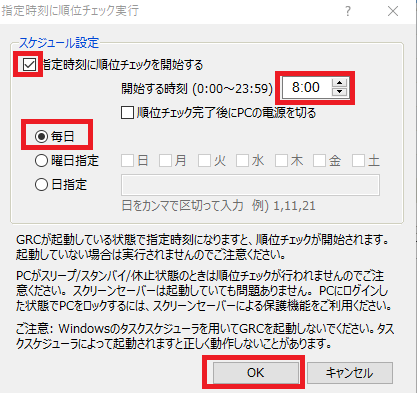
検索順位チェックの結果はどこを見るべきか?
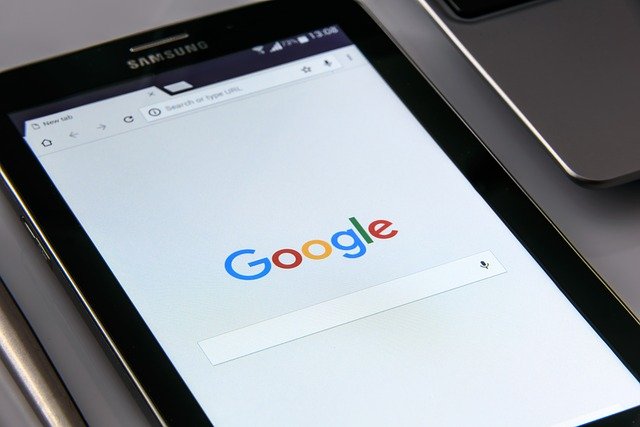

検索順位の結果にはYahoo!、Google、Bingがありますが、全部見る必要はあるのですか?
検索順位の結果にはYahoo!、Google、Bingがありますが、Googleだけ見ておけばよいでしょう。
なぜならば、検索サイトにおいてGoogleは圧倒的なシェアがあるためです。
Yahoo!はGoogleの検索エンジンを使っているため、実質Googleは92%のシェアがあります。
| 検索サイト | シェア |
| 80% | |
| Yahoo! | 12% |
| Bing | 7% |
ランクインページを知る方法
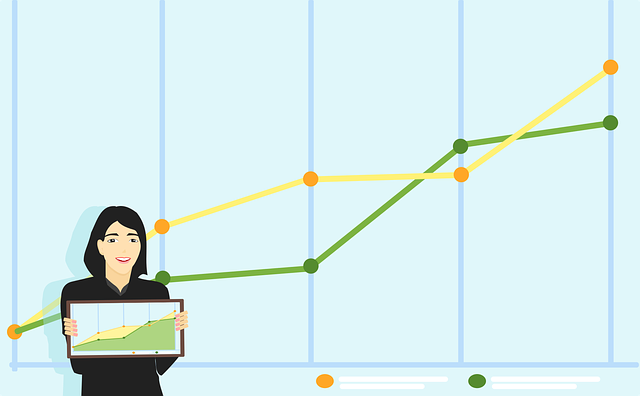
狙ったキーワード以外がGoogleにランクインしているケースがあります。
この場合、Google Search Consoleで調べる事ができます。(使い方の詳細は【こちら】)
ランクインしていたら「項目新規追加」で追加していきます。
Google Search Consoleで調べる方法【概要】
1)Google Search Consoleに入ります。
2)画面左側の「検索パフォーマンス」をクリックする。
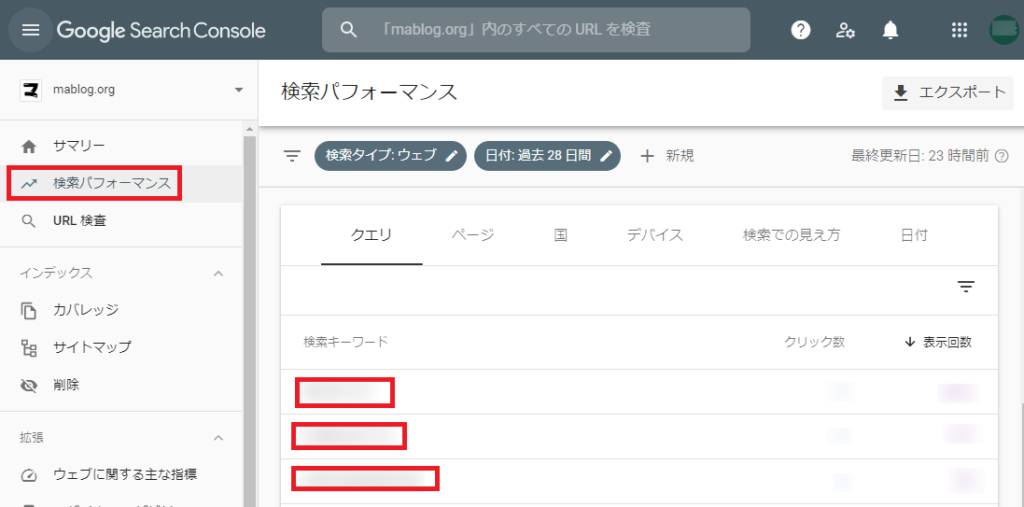
3)検索キーワードで想定していないキーワードがあれば、テキストエディタ-にコピー&ペーストする。(複数あれば複数コピーする)
4)GRCの「編集>項目新規追加」メニューでテキストエディターのキーワードを登録する。
まとめ

以上です。




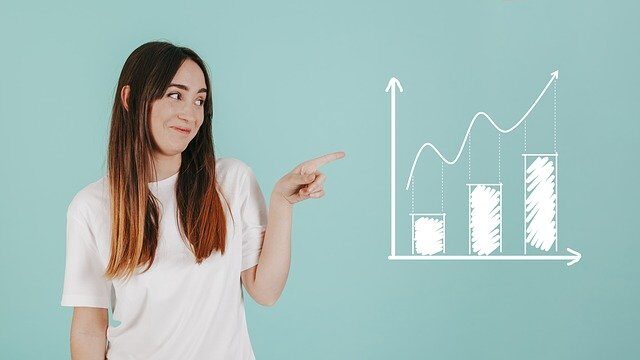
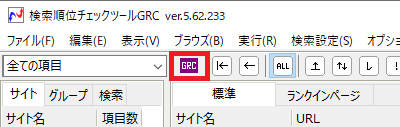




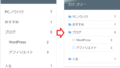




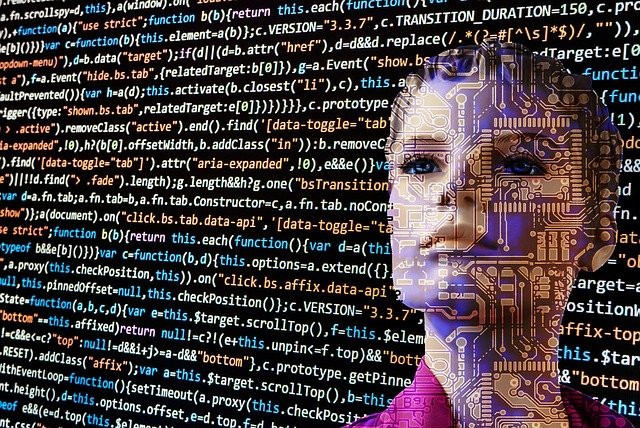

コメント